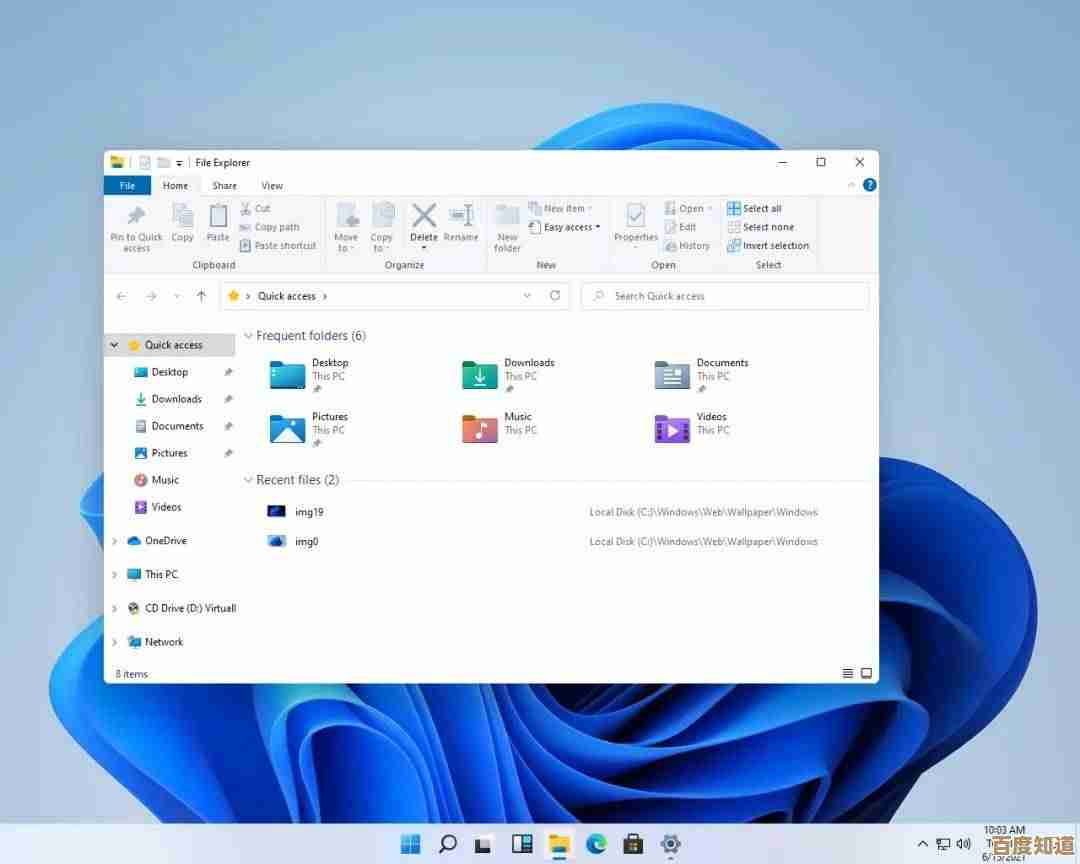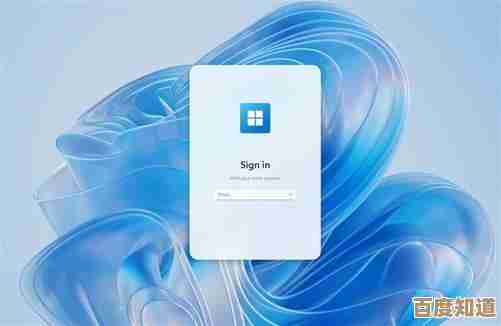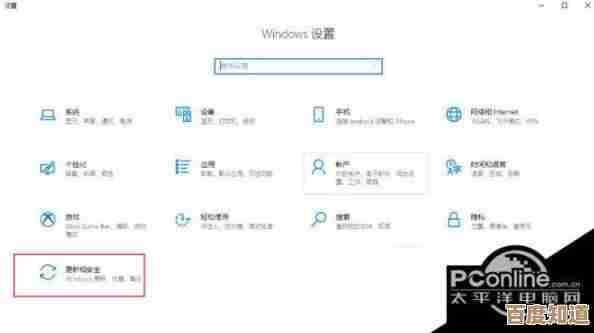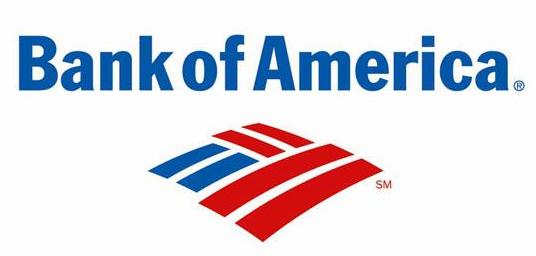Win11游戏模式性能调优:关键策略解决负优化问题
- 问答
- 2025-11-02 04:44:29
- 4
根据微软官方文档和PC Gamer等科技媒体的测试,Windows 11的游戏模式本意是优化系统资源,优先保障游戏性能,但有时由于软件冲突或系统设置不当,它反而会导致游戏卡顿、帧数下降,这就是所谓的“负优化”,要解决这个问题,可以尝试以下几个关键策略。
更新显卡驱动 这是最基本也是最关键的一步,显卡制造商(如NVIDIA、AMD、Intel)会持续发布新驱动来优化新游戏并修复与系统(包括游戏模式)的兼容性问题,请务必从官网下载并安装最新版的显卡驱动。
检查并更新Windows系统 微软会通过系统更新来修复游戏模式中的已知错误,确保你的Windows 11是最新版本,可以进入“设置”->“Windows更新”,检查并安装所有可用更新。
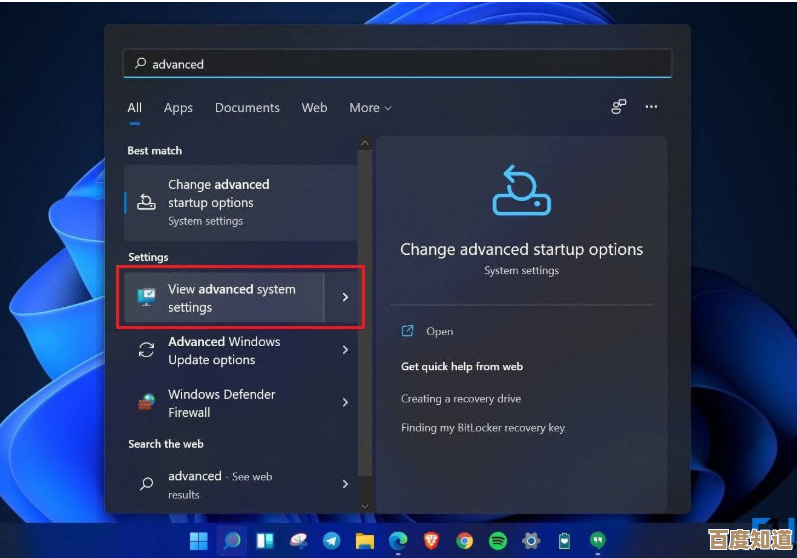
尝试关闭游戏模式 如果更新后问题依旧,最直接的方法是直接关闭游戏模式进行测试,根据How-To Geek的指南,路径是:进入“设置”->“游戏”->“游戏模式”,将开关切换到“关”的状态,然后重启电脑并运行游戏,观察性能是否有改善,如果帧数变得稳定,说明游戏模式在当前你的系统环境下确实存在负优化。
管理游戏模式内的具体设置 如果不想完全关闭游戏模式,可以尝试调整其内部设置,根据微软支持社区的建议,可以禁用“游戏模式”设置页面下的“优化最佳游戏表现时显示提醒”等附加功能,有时这些辅助功能会带来不必要的干扰。
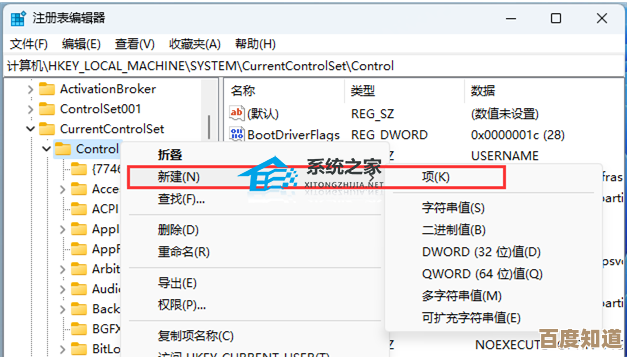
检查并关闭内存完整性保护 这个安全功能有时会与游戏反作弊软件或底层系统访问冲突,导致性能下降,Tom‘s Hardware曾报道过相关案例,你可以在“设置”->“隐私和安全性”->“Windows安全中心”->“设备安全性”->“核心隔离详情”中,找到“内存完整性”设置并将其关闭。关闭此功能会降低一点系统安全性,请自行权衡。
禁用不必要的后台应用 游戏模式的核心目的是限制后台程序资源占用,你可以手动做得更彻底,在“设置”->“应用”->“启动”中,禁用所有非必需的开机自启动应用,在玩游戏前,使用任务管理器(Ctrl+Shift+Esc)手动结束掉不必要的后台进程(如浏览器、下载工具等),为游戏释放更多CPU和内存资源。
解决Win11游戏模式负优化的核心思路是:先更新软硬件驱动排除兼容性问题,再通过开关游戏模式进行对比测试,最后通过精细调整系统后台设置来手动实现资源优化。 没有一种设置适合所有电脑,需要你根据自己电脑的实际情况进行尝试。
本文由畅苗于2025-11-02发表在笙亿网络策划,如有疑问,请联系我们。
本文链接:http://www.haoid.cn/wenda/53870.html


![[2345浏览器下载]官方高速安全安装包免费获取](http://www.haoid.cn/zb_users/upload/2025/11/20251102192417176208265715566.png)